Windows 11 でメモリデバイスを保護するにはどうすればよいですか? Windows 11 でカーネル分離をオフにする方法の紹介
- 王林転載
- 2023-04-06 21:45:025661ブラウズ
Windows 11 はメモリ デバイスをどのように保護しますか? Windows 11 システムの現在のバージョンには、まだ多くの隠れた危険が存在します。特に、ユーザーがゲーム中にカーネル分離をオフにしない場合、プログラムの競合が発生し、実行できなくなる可能性もあります。開かれる。以下のエディターでは、Windows 11 でカーネル分離をオフにする方法を紹介します。一緒に学びましょう。
Windows 11 でメモリ デバイスを保護する方法 Windows 11 でカーネル分離をオフにする方法の概要
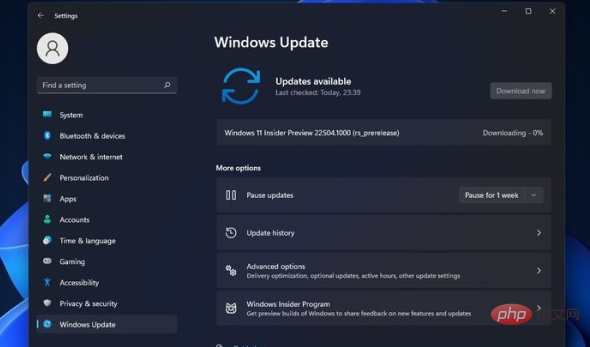
1. デスクトップのスタート メニューをクリックして設定ウィンドウを開きます
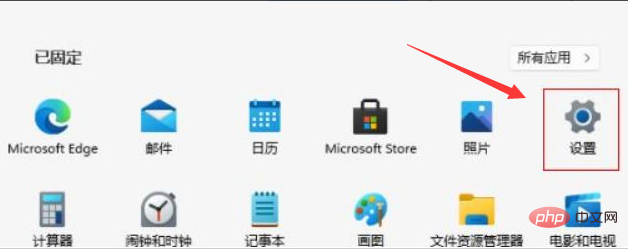
2. プライバシーとセキュリティのオプションを見つけて入力します
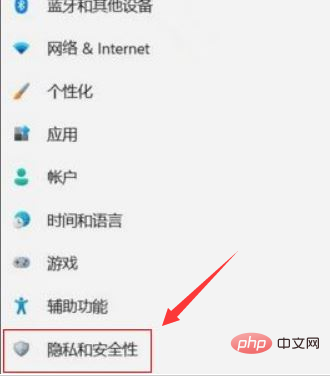
3.この列の下にある [Windows セキュリティ センター] ボタンを選択します。
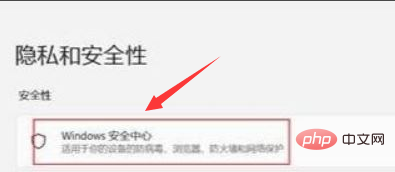
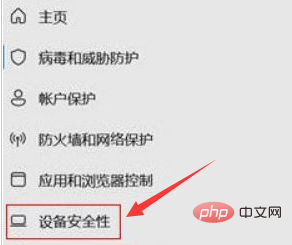
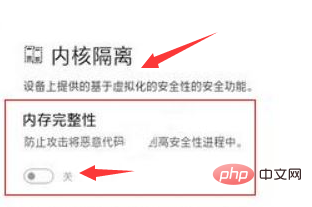
以上がWindows 11 でメモリデバイスを保護するにはどうすればよいですか? Windows 11 でカーネル分離をオフにする方法の紹介の詳細内容です。詳細については、PHP 中国語 Web サイトの他の関連記事を参照してください。
声明:
この記事はなしで複製されています。侵害がある場合は、admin@php.cn までご連絡ください。

